פרסומת
 למרות שהיה לי העונג להשתמש באפל TV בחודשים האחרונים, נמכרתי מייד ב- Roku 3. תוכל לקרוא מידע נוסף על המוצר (ולהביא לתיאבון) אצל דני ביקורת Roku 3 סקירה Roku 3 ו בגידהככל שתוכן יותר זמין באינטרנט, ייתכן שהצורך במינוי טלוויזיה מסורתי כבר לא מספיק כדי להצדיק את העלויות. אם כבר נרשמת לשירותים כמו Netflix או Hulu Plus, כעת עשוי ... קרא עוד . מבחינתי, השילוב בין מדיה לפי דרישה וגישה נוחה לספרית המדיה הנרחבת שלי הוא שהפך את המקרה של רוקו, שלא לדבר על תג מחיר אטרקטיבי. לאמיתו של דבר, אני בעיקר משתמש ב- Roku 3 כתיבה עליונה עבורי מרכז מדיה מורכבת.
למרות שהיה לי העונג להשתמש באפל TV בחודשים האחרונים, נמכרתי מייד ב- Roku 3. תוכל לקרוא מידע נוסף על המוצר (ולהביא לתיאבון) אצל דני ביקורת Roku 3 סקירה Roku 3 ו בגידהככל שתוכן יותר זמין באינטרנט, ייתכן שהצורך במינוי טלוויזיה מסורתי כבר לא מספיק כדי להצדיק את העלויות. אם כבר נרשמת לשירותים כמו Netflix או Hulu Plus, כעת עשוי ... קרא עוד . מבחינתי, השילוב בין מדיה לפי דרישה וגישה נוחה לספרית המדיה הנרחבת שלי הוא שהפך את המקרה של רוקו, שלא לדבר על תג מחיר אטרקטיבי. לאמיתו של דבר, אני בעיקר משתמש ב- Roku 3 כתיבה עליונה עבורי מרכז מדיה מורכבת.
הבעיה היחידה בה נתקלתי עד כה, היא התמיכה הדלה של Roku בפורמטי וידאו. באופן רשמי, ה- Roku 3 תומך רק בווידאו H.264 MKV ו- MP4 / M4V, כלומר התקשורת היחידה המוכרת דרך USB ו מקלע'משחק ישיר. למזלנו זה לא דרמטי כמו שזה נשמע. המדיה האחרונה שנמצאה באינטרנט יוצאת ב- H.264 MP4 (הגדרה סטנדרטית) או MKV (בחדות גבוהה). הנושא היחיד הוא למצוא דרך להשמיע את המדיה הישנה שלך ברוקו.
1. סרטי AVI
לפני שה- H.264 MP4 הפך לנורמה, קבצי AVI היו בכל מקום. רוב הסיכויים שרוב הקבצים הישנים שלך שאינם תואמים לרוקו הם AVIs. למרבה המזל יש דרך לעקיפת הבעיה שאינה מצריכה אותך להמיר לחלוטין את כל קבצי ה- AVI שלך.

הרבה AVIs משתמשים בזרם MPEG-4 Video (XVID). זה קשור לאופן הקידוד של הווידאו. רשמית, Roku מקבל רק סרטונים עם זרם וידיאו H.264. באופן לא רשמי, Roku ישחק גם קבצי MP4 עם וידאו MPEG-4. המשמעות היא שנוכל להכניס את הווידיאו למיכל MP4, מבלי להמיר אותו באמת, והוא ינגן על הרוקו.
תהליך זה נקרא remuxing וזה מקטין את זמן ההמרה בצורה מדהימה. במחשב הגון, ייקח רק דקה או שתיים מההתחלה ועד הסוף.
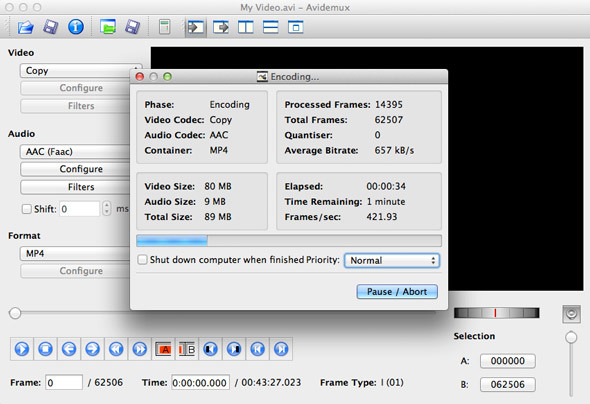
כדי להוסיף מחדש את הסרטון שלנו, אנו יכולים להשתמש אבידוקס, הזמין למחשבי Windows, Mac ו- Linux. אם אתה משתמש ב- Mac OS X Lion, הורד אבידוקס 2.5.4 ולהפנות לצעדים אלה לגרום לזה לפעול.
פתח את Avidemux ודפדף לקובץ הווידיאו שלך. השתמש בתצורה הבאה (בסרגל הצד השמאלי):
- וידאו: העתק
- שמע: AAC
- פורמט: MP4
לחץ על שמור והזן מיקום ושם קובץ עבור קובץ הווידאו החדש שלך. אל תשכח להוסיף את התוסף .MP4. לאחר שאבידמוקס הסיר מחדש את הקובץ, הוא מוכן להפעלה ברוקו שלך; הן באמצעות USB והן באמצעות תכונת ההפעלה הישירה של Plex.
2. MKV עם שמע 5.1
MKV הוא הנורמה לתוכן וידאו בהבחנה גבוהה. בדרך כלל, קבצים אלה כוללים מסלול שמע קול 5.1. יש שני בעיות בקובצי MKV שמע אלה מסוג 5.1. הנושא העיקרי טמון בשמע Dolby Digital ו- DTS. קבצים אלה פועלים רק באמצעות USB והשמע נתמך רק דרך מעבר. המשמעות היא שרוקו לא יעזור לך אם המערכת שלך אינה תומכת בשמע 5.1 DTS.
אם אתה חובב גדול להשתמש ב- Direct Play של Plex, יש בעיה שנייה. ל- Plex יש בעיות בהפעלת כל MKV עם 5.1 סראונד. אם שרת המדיה שלך מספיק בשרני, Plex יעתיק את המדיה במקום זאת.

שוב, אנו יכולים לשמור על זרם הווידיאו על כנו בכדי למזער את זמן ההמרה. הפעם, אנו זקוקים לאפליקציה המסוגלת להעביר מחדש MKVs ולהמיר את רצועת האודיו. MKVtools עבור Mac OS X ו- קידוד XMedia עבור Windows הם הכלים המושלמים לתפקיד. אבידוקס, שנדונו לעיל, היא אפליקציה מרובת פלטפורמות טובה שמסוגלת גם לטפל בקבצי MKV. המסך שלמעלה הוא מ- MKVtools, אך התהליך דומה מאוד בכל שלושת היישומים.
פתח את קובץ MKV ביישום שבחרת, ובמידת הצורך בחר בכל רצועות הווידיאו והשמע. כדי לשמור על זרם הווידיאו על כנו, בחר עותק או לעבור דרך עבור אפשרויות הווידיאו. תרצה להמיר את השמע לפורמט אחר. אם נתקלת בבעיה עם Dolby Digital או DTS, המיר ל- AC3 (5.1) כדי לשמור על צליל היקפי עם תאימות טובה יותר.
אם נתקלת בבעיה בסאונד היקפי 5.1 באופן כללי (מכיוון שהחומרה שלך לא יכולה להתמודד עם זה, או בגלל שאתה רוצה להשתמש ב- Direct Play של Plex), המיר את השמע ל- AAC דו-ערוצי (סטריאו).
3. המרת וידאו לרוקו
אם בעיות המדיה שלך אינן שייכות לשתי הקטגוריות לעיל, אתה יכול להמיר קוד (ראה להלן) או להמיר את המדיה שלך. בלם יד היא יישום נהדר להמרה של קבצי וידאו, הזמינים למחשבי Windows, Mac ו- Linux. למעשה, משתמשי Windows יכולים אפילו להשתמש במדריך של סטיב אליו צפה בתיקיות שלך והמיר את הסרטונים שלך באופן אוטומטי עם בלם יד צפו בתיקיות והמירו קובצי וידיאו באמצעות DropFolders & בלם יד קרא עוד .
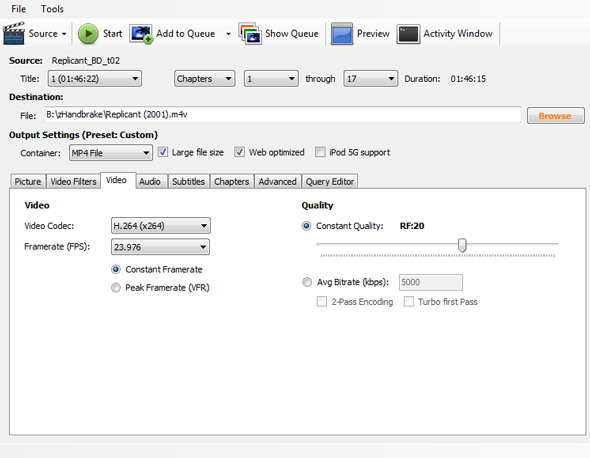
אתה יכול לשחק בעצמך עם ההגדרות של בלם היד, או לבחור אחת מהגדרות קבועות מראש. צוות Roku הודיע כי קביעת הפרופיל הגבוהה של Handbrake מוגדרת מראש עם Roku. אולי אפילו יותר מעניין, Rokoding [URL URL Removed] מספק קביעות בלם יד המותאמות באופן ידני לרוקו, כולל קביעות מוגדרות מראש ל- DVD, 720p ואיכות 1080p.
4. קידוד עם מקלעת
כאמור, Plex היא אחת הדרכים המאמצות ביותר ליהנות מהתקשורת שלכם ברוקו. תצטרך לעשות זאת הגדרת שרת מדיה של Plex במחשב שלך ולהתקין את ערוץ מורכב ברוקו שלך, שלאחריו תוכל להזרים את המדיה שלך ברשת המקומית שלך.

ההפעלה הישירה של Plex, שמעבירה פשוט את הווידאו שלך לרוקו, מחייבת את הסרטון שלך להגיב לקבצים הנתמכים של Roku. לשם כך תוכל להתייחס לשלוש האפשרויות שלמעלה. אם מחשב שרת המדיה שלך חזק מספיק, אתה יכול לדלג על ההמרה ופשוט להמיר את המדיה שלך. קידוד זהה למעשה להמרה, פרט לזה שזה קורה תוך כדי תנועה. אינך זקוק להכנות, מכיוון ש- Plex תמיר את הווידיאו באופן אוטומטי בזמן שהוא מנגן. עם זאת אתה זקוק למחשב חזק מספיק.
באיזה פורמט המדיה שלך? האם אתה ממיר מחדש את כל הספרייה או מחליף אותה מחדש, או שאתה מתכנן להמיר קודקוד? ספר לנו בפרק התגובות למטה!
אני סופר וסטודנט למדעי המחשב מבלגיה. אתה תמיד יכול לעשות לי טובה עם רעיון טוב למאמר, המלצת ספרים או רעיון למתכון.


